
Multi Image Kitchen(安卓盒子固件解包打包軟件)
v4.0 最新免費版- 介紹說明
- 下載地址
- 精品推薦
- 相關軟件
- 網友評論
Multi Image Kitchen可以幫助用戶對安卓固件解包,如果你需要修改固件內容,可以直接將舊版的固件添加到軟件解包編輯,方便對固件更新,軟件支持很多格式添加,可以加載img固件鏡像到軟件上解包,也可以添加分區固件*.partition到軟件解包,也可以添加*.fex,*.zip,*.dat,*.br,*.apk等類型的文件到軟件解包,直接拖動相關的文件到主界面窗口上就可以點擊固件解包按鈕,從而在軟件顯示全部解包得到的數據,需要的朋友可以下載使用。

軟件功能
拆包和打包部分:system, vendor, product, odm, socko, elable (raw, sparse)
帶擴展名的解包和打包部分:*.img;*.fex;*.PARTITION; *.new.dat;*.new.dat.br;*.lz4; *.ext4; *.tar ; *.md5
logo部分的解包打包:logo.img, logo.PARTITION
分區解包打包:_aml_dtb.PARTITION (single, multi, multi/gzipped)
從 payload.bin 文件中提取分區鏡像(完整 OTA)
從 super.img 文件中提取分區鏡像
資源部分的解包和打包:resource.img
解包和打包固件SoC Amlogic、Rockchip和Allwinner
解壓和打包更新包:*.zip (Update.zip)
反編譯和編譯應用程序 (*.apk)
軟件特色
1、Multi Image Kitchen軟件界面功能簡單,打開軟件會提示說明內容
2、可以直接添加鏡像到軟件上解包,從而查看里面的全部數據
3、支持數據提取功能,可以另存解包的數據
4、高亮設置功能,列表的數據可以設置高亮顯示方案
5、支持解壓縮子文件夾中的存檔,從檔案中提取后解壓縮內容
使用方法
1、Multi Image Kitchen界面顯示固件鏡像添加功能,可以打開需要解包的固件
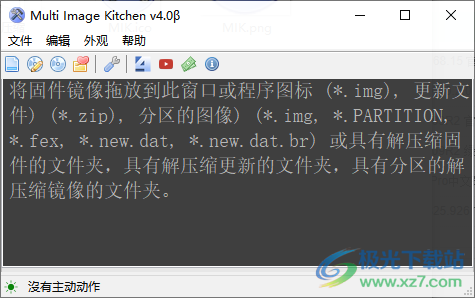
2、點擊固件解包功能,可以直接彈出文件夾界面,從而開始添加固件
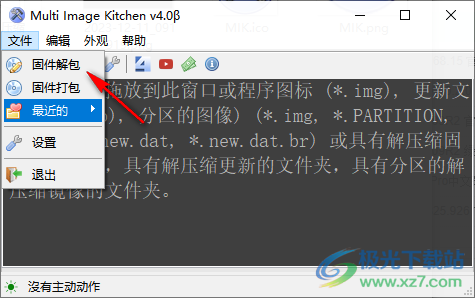
3、如圖所示,這里是文件夾查看區域,找到您的固件鏡像保存地址,從而打開IMG固件
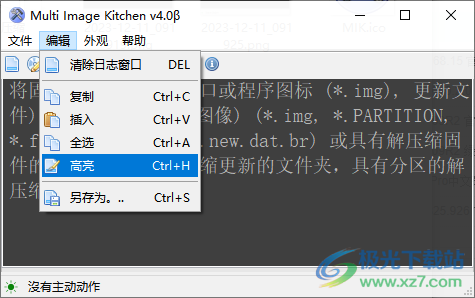
4、這里是編輯菜單,可以選擇復制解包的數據,可以另外保存數據
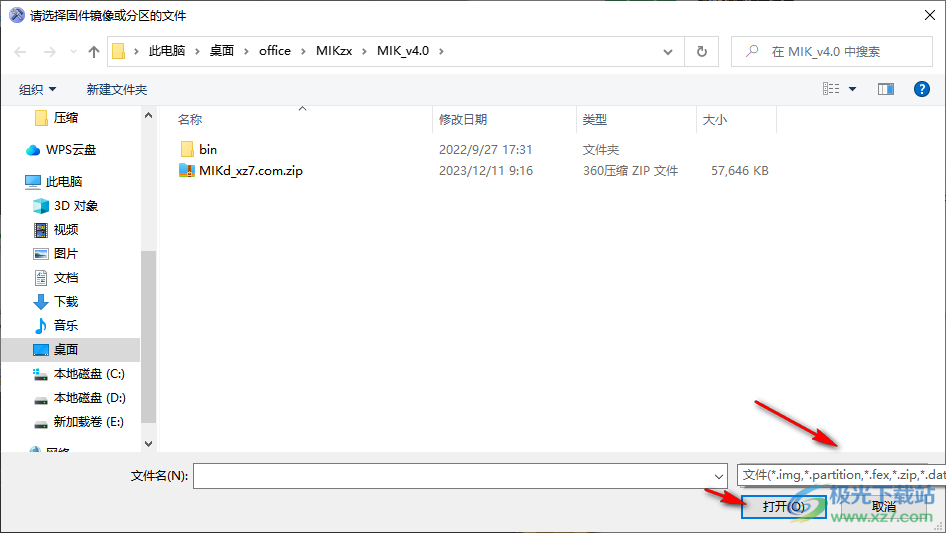
5、點擊固件打包功能,請選擇未打包的圖像或分區的文件夾保存打包后的固件
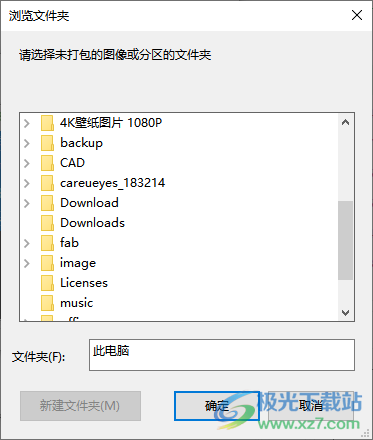
6、軟件的設置界面,解壓縮固件鏡像后:
解壓縮分區:SUPER(Win x86/x64)
解壓縮分區:SYSTEM
解壓縮分區:VENDOR
解壓縮分區:PRODUCT
解壓縮分區:ODM
在文件資源管理器中打開一個文件夾
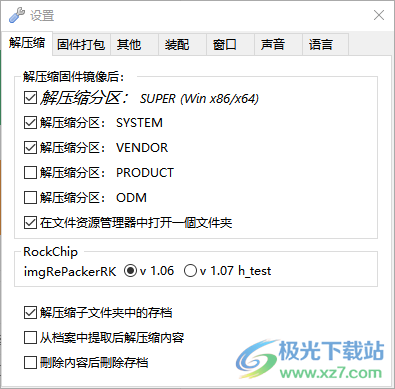
7、設置固件打包方式
在打包固件之前:
打包分區:SYSTEM
打包分區:VENDOR
打包分區:PRODUCT
打包分區:ODM
打包分區:SUPER (Win x64 Only!)
Amlogic
將索引添加到固件文件的名稱
打開鏡像Amlogic USB Burning Tool
創建固件鏡像哈希文件:*md5
組裝固件后,將其包裝在存檔中:*.7z

8、其他設置界面
不要刪除中間部分
轉移列表版本:4
Brotli keys:
減壓-verbose
壓縮-force -quality 7 -verbose
Update.zip:
壓縮水平:
簽名測試鑰匙
收集不超過原始尺寸的部分
添加免費空間:100Mb
06pe3aTb cBO6oAHoe npOCTPaHCTBO
不要保存備份副本(*.bak)
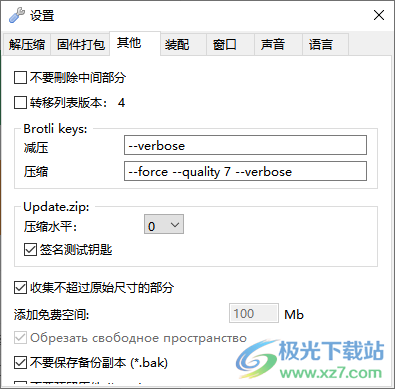
9、裝配設置
使用外部 framework-res.apk
簽名測試鑰匙
對齊所有未壓縮的數據
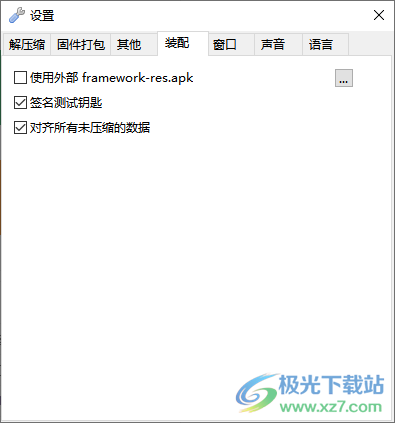
10、編輯窗口設置,可以選擇在所有窗口之上,可以選擇窗口透明度
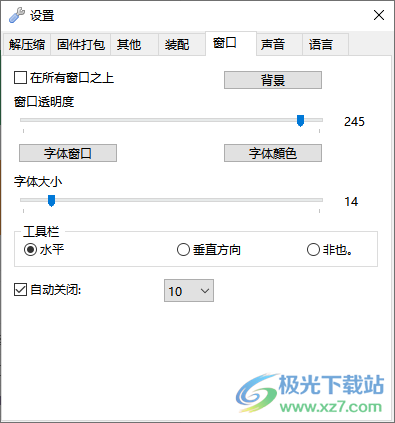
11、聲音設置功能,執行所有操作后信號,播放音頻信號
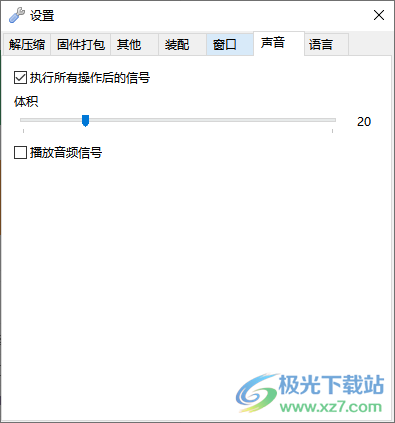
下載地址
- Pc版
Multi Image Kitchen(安卓盒子固件解包打包軟件) v4.0 最新免費版
本類排名
本類推薦
裝機必備
換一批- 聊天
- qq電腦版
- 微信電腦版
- yy語音
- skype
- 視頻
- 騰訊視頻
- 愛奇藝
- 優酷視頻
- 芒果tv
- 剪輯
- 愛剪輯
- 剪映
- 會聲會影
- adobe premiere
- 音樂
- qq音樂
- 網易云音樂
- 酷狗音樂
- 酷我音樂
- 瀏覽器
- 360瀏覽器
- 谷歌瀏覽器
- 火狐瀏覽器
- ie瀏覽器
- 辦公
- 釘釘
- 企業微信
- wps
- office
- 輸入法
- 搜狗輸入法
- qq輸入法
- 五筆輸入法
- 訊飛輸入法
- 壓縮
- 360壓縮
- winrar
- winzip
- 7z解壓軟件
- 翻譯
- 谷歌翻譯
- 百度翻譯
- 金山翻譯
- 英譯漢軟件
- 殺毒
- 360殺毒
- 360安全衛士
- 火絨軟件
- 騰訊電腦管家
- p圖
- 美圖秀秀
- photoshop
- 光影魔術手
- lightroom
- 編程
- python
- c語言軟件
- java開發工具
- vc6.0
- 網盤
- 百度網盤
- 阿里云盤
- 115網盤
- 天翼云盤
- 下載
- 迅雷
- qq旋風
- 電驢
- utorrent
- 證券
- 華泰證券
- 廣發證券
- 方正證券
- 西南證券
- 郵箱
- qq郵箱
- outlook
- 阿里郵箱
- icloud
- 驅動
- 驅動精靈
- 驅動人生
- 網卡驅動
- 打印機驅動
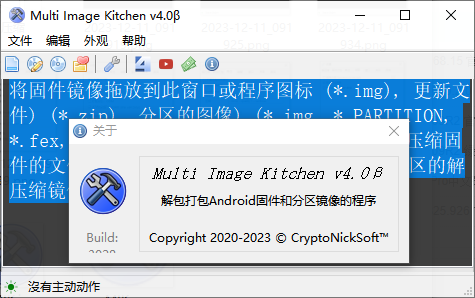



































網友評論